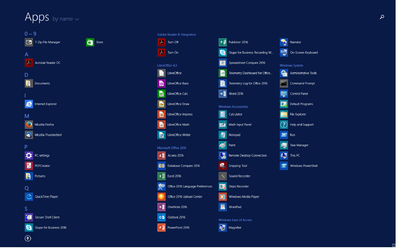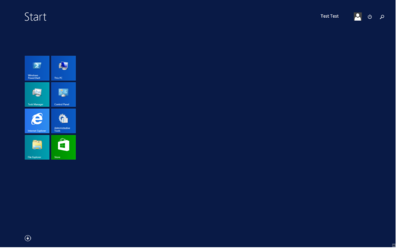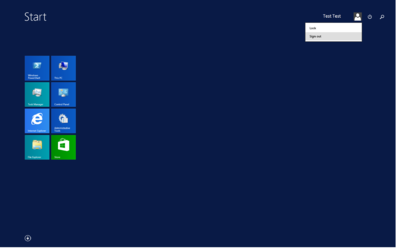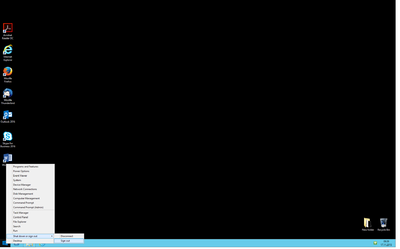Skrivebord hjelp: Forskjell mellom sideversjoner
Ingen redigeringsforklaring |
Ingen redigeringsforklaring |
||
| (2 mellomliggende versjoner av 2 brukere er ikke vist) | |||
| Linje 1: | Linje 1: | ||
(Kikk på denne linken hvis du ønsker litt grunnleggende informasjon om Office 2016: [https://support.office.com/en-us/article/Office-2016-Quick-Start-Guides-25f909da-3e76-443d-94f4-6cdf7dedc51e?ui=en-US&rs=en-US&ad=US&fromAR=1] | (Kikk på denne linken hvis du ønsker litt grunnleggende informasjon om Office 2016: [https://support.office.com/en-us/article/Office-2016-Quick-Start-Guides-25f909da-3e76-443d-94f4-6cdf7dedc51e?ui=en-US&rs=en-US&ad=US&fromAR=1[ Microsoft Office 2016 Quick start]] | ||
| Linje 5: | Linje 5: | ||
'''NB! Ansatte, samt studenter som har tilgang til SAFE, kan logge seg på skrivebord.uib.no.''' | |||
Skrivebord.uib.no ligger nå på Windows Server 2012. Denne versjonen har et grensesnitt som ligner veldig på Windows 8. Hvis du ikke har benyttet Windows 8 eller 10 så vil du se at Startknappen (nede i venstre hjørne) ser forskjellig ut i forhold til Windows 7. | Skrivebord.uib.no ligger nå på Windows Server 2012. Denne versjonen har et grensesnitt som ligner veldig på Windows 8. Hvis du ikke har benyttet Windows 8 eller 10 så vil du se at Startknappen (nede i venstre hjørne) ser forskjellig ut i forhold til Windows 7. | ||
Siste sideversjon per 23. okt. 2019 kl. 10:06
(Kikk på denne linken hvis du ønsker litt grunnleggende informasjon om Office 2016: [ Microsoft Office 2016 Quick start]
Nytt grensesnitt på ny server
NB! Ansatte, samt studenter som har tilgang til SAFE, kan logge seg på skrivebord.uib.no.
Skrivebord.uib.no ligger nå på Windows Server 2012. Denne versjonen har et grensesnitt som ligner veldig på Windows 8. Hvis du ikke har benyttet Windows 8 eller 10 så vil du se at Startknappen (nede i venstre hjørne) ser forskjellig ut i forhold til Windows 7.
Når du trykker på denne så vil du se Apps menyen. Der ligger de fleste tilgjengelige program som en kan bruke på skrivebord.uib.no.
Trykk på Escape for å gå tilbake til desktopen.
Trykker du på pilen nederst i venstre hjørnet som peker oppover så vil du komme inn på Start siden. Der kan du legge ut snarveier i fra Applisten over programmer du bruker ofte. F.eks om du ønsker at Mozilla Firefox skal vises som et ikon der, så gå inn på Appskjermen og høyreklikk på Firefox ikonet og velg "Pin to Start"
Trykk på Escape for å gå tilbake til desktopen.
For å logge deg ut av serveren så er det 2 metoder en kan gjøre dette på.
1. Trykk på Start. Trykk på pilen i venstre hjørnet for å komme til Start siden. Oppe i høyre hjørnet klikker du på navnet ditt. Du vil da kunne få opp valget med å "Sign out"
2. Høyreklikk på Startknappen. Velg "Shutdown or sign out" og deretter "Sign out"
3. Alternativt så kan dere trykke på "Sign out" ikonet som ligger på skrivebordet.